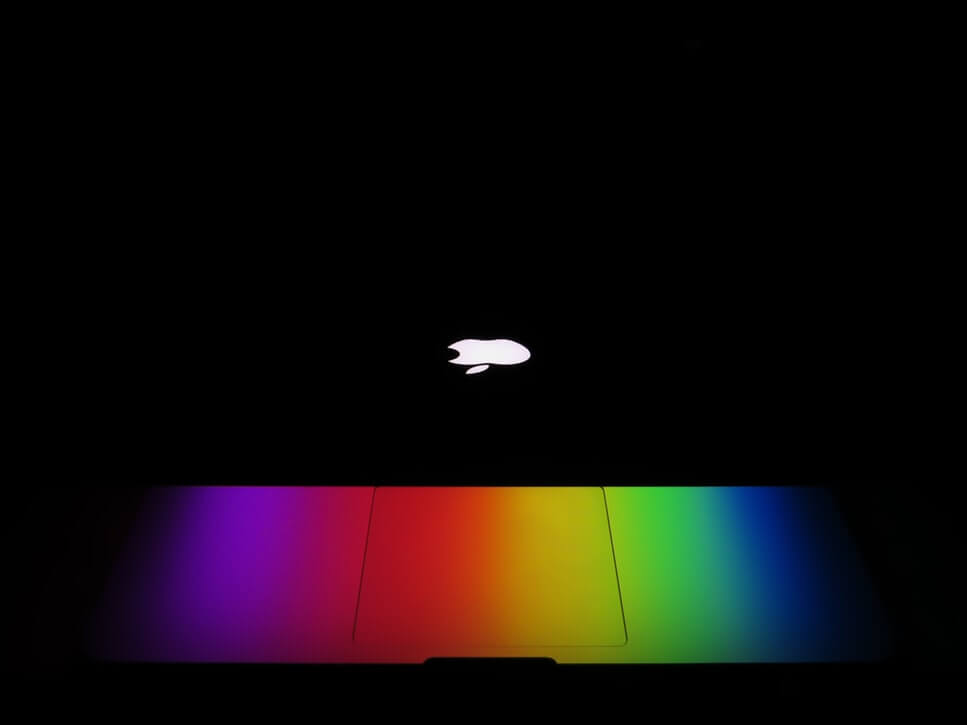ブラウザがにリダイレクトされている場合 プライズカー 詐欺, 次に、Macにアドウェアがインストールされている可能性があります. Prizeseeker詐欺除去ガイドを閲覧し、オペレーティングシステムが保護されていることを確認してください.
プライズシーカー詐欺ページ
プライズカー リダイレクトは、ユーザーをだまして危険なWebサイトにアクセスさせようとする一連の欺瞞的なページに関連しています, 個人情報の提供, 不要な可能性のあるアプリケーションのインストール (PUA) アドウェアやブラウザハイジャッカーのように, またはトロイの木馬のような悪意のあるプログラムでさえ, ランサムウェア, スパイウェアなど. Prizeseekerリダイレクトの問題は、他の怪しげなページにアクセスした後、またはブラウザやオペレーティングシステムに望ましくない可能性のあるプログラムを気付かずにインストールした後に発生する可能性があります. そのため、ユーザーは自分の意志に反することなく、Prizeseekerやその他の同様の疑わしいサイトを見る傾向があります。.
システム上のアドウェアの存在または影響を受けるブラウザに追加された不要なブラウザ拡張機能が原因で、Prizeseekerの詐欺ページやその他の迷惑な広告がブラウザに表示されることを確認した場合 (サファリ, クロム, Mozilla, 等) あなたは徹底的な除去プロセスを完了する必要があります. 現在の有害なアプリやファイルを完全に削除した後でのみ、そのようなプログラムの存在は、追加のセキュリティおよびプライバシー関連の問題を引き起こす可能性があるためです。, システムができるだけ早くクリーンで安全であることを確認することをお勧めします.

脅威の概要
| 名前 | プライズカー |
| タイプ | リダイレクト, 詐欺, PUP |
| 簡単な説明 | さまざまな欺瞞的な申し出を提示する疑わしいウェブサイト. 許可なくブラウザに表示される. |
| 症状 | ブラウザはPrizeseekerの詐欺ページにリダイレクトされます. 偽の通知, クイズとプロモーションがブラウザに読み込まれます. 潜在的に有害である可能性のあるソフトウェアをダウンロードするように求められています. オンライン広告の数が増えると、速度が低下します. |
| 配布方法 | フリーウェアのインストール, バンドルパッケージ, 日陰のウェブサイト |
| 検出ツール |
システムがマルウェアの影響を受けているかどうかを確認する
ダウンロード
マルウェア除去ツール
|
| ユーザー体験 | フォーラムに参加する プライズシーカーについて話し合う. |
プライズシーカーとは? この詐欺はどのように広がりますか?
の突然の負荷 プライズシーカーリダイレクト詐欺 ブラウザで、感染したWebページにアクセスした後、または望ましくない可能性のあるプログラムを無人でインストールした後に発生する可能性があります. インストーラーの追加機能としてPUPを備えた無料アプリをダウンロードした可能性があります. 潜在的に望ましくないプログラムがMacに感染するのを防ぐため, アプリインストーラーに表示されるすべての詳細を注意深く読む必要があります. さもないと, [完了]ボタンをクリックすると、プライマリプログラムに付属する追加のプログラムが見過ごされてインストールされる可能性があります。. もう1つの良い方法は、詳細/カスタム構成オプションに従うことです。. 場合によっては、不要なエクストラの存在を明らかにし、最終的にそれらのインストールをオプトアウトすることができます.
プライズシーカー詐欺は通常、ブラウザが他のいくつかの偽のWebサイトを介してリダイレクトされた後に表示されます. でも, このプロセスは非常に速く発生する傾向があるため、気付かない場合があります. Prizeseekerの詐欺ページが完全に読み込まれると、偽のAdobeFlashアップデートをダウンロードするように仕向けようとする欺瞞的なコンテンツが表示されます。, https://Sensorstechforum.com/remove-adobe-flash-player-date-scam/または賞品付きのクイズに参加するための個人情報の提供. 警告ウイルスアラートのような追加の詐欺はApplehttpsに電話します://Sensorstechforum.com/warning-virus-alert-call-apple-remove/は、Prizeseekerの外観に従う場合があります. 特に, システムが望ましくない可能性のあるプログラムの影響を受ける場合.
これらの詐欺の被害者になると、プライバシーとセキュリティの深刻な問題が発生する可能性があることに注意してください. 偽のAdobeFlashPlayerインストーラーを拡散している詐欺ページは、通常、ブラウザーハイジャッカーをインストールします, アドウェアおよびその他のPUP. 最悪の場合、彼らはあなたをだましてランサムウェアのような悪意のあるアプリをインストールさせることができます, トロイの木馬またはスパイウェア.
Macで望ましくない可能性のあるプログラムを実行した結果として、すべてのプライズシーカーリダイレクトが発生した場合, その後、バナーのようなさまざまな迷惑な広告に気づき始めるかもしれません, ポップアップ, ポップアンダー, 本文中のリンク, とビデオも. 広告は、アクセスするすべてのWebサイトに表示される場合があります. これらの広告は、セキュリティが不十分で潜在的に危険なWebページに関連している可能性があるため、注意してください。.
Prizeseekerと関連ソフトウェアをMacからできるだけ早く削除するもう1つの理由は、一方的なデータ収集の防止です。. 日陰のサイトやプログラムは、影響を受けるユーザーに関する特定の詳細を取得できるように、さまざまな追跡技術をアクティブ化するように構成されていることがよくあります’ システムとオンライン行動. 一方では, 収集されたデータは、積極的な広告キャンペーンの開始に役立ちます. 一方で, それは、第三者や他の詐欺師にそれを売ることによって、詐欺師がいくらかのお金を稼ぐのを助けます.

プライズシーカー詐欺を削除してリダイレクトを停止する方法
削除するには プライズカー 詐欺リダイレクトおよびブラウザでの表示を可能にするすべての関連ファイル, いくつかの削除手順を実行する必要があります. それらはすべて、以下の削除ガイドに示されています. このガイドでは、手動または自動の削除方法を選択できます. 私たちのアドバイスは、ステップを組み合わせることです. このようにして、現在の不要なプログラムをすべて取り除き、Macデバイスのセキュリティを強化することができます。.
さらに質問がある場合、または削除プロセスについてさらにサポートが必要な場合, コメントを残すか、私たちの電子メールで私達に連絡することを躊躇しないでください.
取り外し前の準備手順:
以下の手順を開始する前に, 最初に次の準備を行う必要があることに注意してください:
- 最悪の事態が発生した場合に備えてファイルをバックアップする.
- スタンドにこれらの手順が記載されたデバイスを用意してください.
- 忍耐力を身につけましょう.
- 1. Mac マルウェアをスキャンする
- 2. 危険なアプリをアンインストールする
- 3. ブラウザをクリーンアップする
ステップ 1: Scan for and remove Prizeseeker files from your Mac
When you are facing problems on your Mac as a result of unwanted scripts and programs such as Prizeseeker, 脅威を排除するための推奨される方法は、マルウェア対策プログラムを使用することです。. SpyHunter for Macは、Macのセキュリティを向上させ、将来的に保護する他のモジュールとともに、高度なセキュリティ機能を提供します.

すばやく簡単なMacマルウェアビデオ削除ガイド
ボーナスステップ: Macをより速く実行する方法?
Macマシンは、おそらく最速のオペレーティングシステムを維持しています. まだ, Macは時々遅くなり遅くなります. 以下のビデオガイドでは、Macの速度が通常より遅くなる可能性のあるすべての問題と、Macの速度を上げるのに役立つすべての手順について説明しています。.
ステップ 2: Uninstall Prizeseeker and remove related files and objects
1. ヒット ⇧+⌘+U ユーティリティを開くためのキー. 別の方法は、「実行」をクリックしてから「ユーティリティ」をクリックすることです。, 下の画像のように:

2. アクティビティモニターを見つけてダブルクリックします:

3. アクティビティモニターで、疑わしいプロセスを探します, belonging or related to Prizeseeker:


4. クリックしてください "行け" もう一度ボタン, ただし、今回は[アプリケーション]を選択します. 別の方法は、⇧+⌘+Aボタンを使用することです.
5. [アプリケーション]メニュー, 疑わしいアプリや名前の付いたアプリを探す, similar or identical to Prizeseeker. あなたがそれを見つけたら, アプリを右クリックして、[ゴミ箱に移動]を選択します.

6. 選択する アカウント, その後、をクリックします ログインアイテム 好み. Macには、ログイン時に自動的に起動するアイテムのリストが表示されます. Look for any suspicious apps identical or similar to Prizeseeker. 自動実行を停止したいアプリにチェックを入れて、 マイナス (「-」) それを隠すためのアイコン.
7. 以下のサブステップに従って、この脅威に関連している可能性のある残りのファイルを手動で削除します。:
- に移動 ファインダ.
- 検索バーに、削除するアプリの名前を入力します.
- 検索バーの上にある2つのドロップダウンメニューを次のように変更します 「システムファイル」 と 「含まれています」 削除するアプリケーションに関連付けられているすべてのファイルを表示できるようにします. 一部のファイルはアプリに関連していない可能性があることに注意してください。削除するファイルには十分注意してください。.
- すべてのファイルが関連している場合, を保持します ⌘+A それらを選択してからそれらを駆動するためのボタン "ごみ".
In case you cannot remove Prizeseeker via ステップ 1 その上:
アプリケーションまたは上記の他の場所でウイルスファイルおよびオブジェクトが見つからない場合, Macのライブラリで手動でそれらを探すことができます. しかし、これを行う前に, 以下の免責事項をお読みください:
1. クリック "行け" その後 "フォルダに移動" 下に示すように:

2. 入力します "/ライブラリ/LauchAgents/" [OK]をクリックします:

3. Delete all of the virus files that have similar or the same name as Prizeseeker. そのようなファイルがないと思われる場合, 何も削除しないでください.

次の他のライブラリディレクトリでも同じ手順を繰り返すことができます:
→ 〜/ Library / LaunchAgents
/Library / LaunchDaemons
ヒント: 〜 わざとそこにあります, それはより多くのLaunchAgentにつながるからです.
ステップ 3: Remove Prizeseeker – related extensions from Safari / クロム / Firefox









Prizeseeker-FAQ
What is Prizeseeker on your Mac?
The Prizeseeker threat is probably a potentially unwanted app. に関連している可能性もあります Macマルウェア. もしそうなら, このようなアプリは Mac の速度を大幅に低下させたり、広告を表示したりする傾向があります. また、Cookieやその他のトラッカーを使用して、MacにインストールされているWebブラウザから閲覧情報を取得することもできます。.
Mac はウイルスに感染する可能性がありますか?
はい. 他のデバイスと同じくらい, Apple コンピュータはマルウェアに感染します. Apple デバイスは頻繁にターゲットにされるわけではないかもしれません マルウェア 著者, ただし、ほぼすべての Apple デバイスが脅威に感染する可能性があるのでご安心ください。.
Mac の脅威にはどのような種類がありますか?
Mac ウイルスに感染した場合の対処方法, Like Prizeseeker?
パニックになるな! 最初にそれらを分離し、次にそれらを削除することにより、ほとんどのMacの脅威を簡単に取り除くことができます. そのために推奨される方法の 1 つは、評判の良いサービスを使用することです。 マルウェア除去ソフトウェア 自動的に削除を処理してくれる.
そこから選択できる多くのMacマルウェア対策アプリがあります. Mac用のSpyHunter 推奨されるMacマルウェア対策アプリの1つです, 無料でスキャンしてウイルスを検出できます. これにより、他の方法で行う必要がある手動での削除にかかる時間を節約できます。.
How to Secure My Data from Prizeseeker?
いくつかの簡単なアクションで. 何よりもまず, これらの手順に従うことが不可欠です:
ステップ 1: 安全なコンピューターを探す 別のネットワークに接続します, Macが感染したものではありません.
ステップ 2: すべてのパスワードを変更する, 電子メールのパスワードから始めます.
ステップ 3: 有効 二要素認証 重要なアカウントを保護するため.
ステップ 4: 銀行に電話して クレジットカードの詳細を変更する (シークレットコード, 等) オンラインショッピングのためにクレジットカードを保存した場合、またはカードを使用してオンラインアクティビティを行った場合.
ステップ 5: 必ず ISPに電話する (インターネットプロバイダーまたはキャリア) IPアドレスを変更するように依頼します.
ステップ 6: あなたの Wi-Fiパスワード.
ステップ 7: (オプション): ネットワークに接続されているすべてのデバイスでウイルスをスキャンし、影響を受けている場合はこれらの手順を繰り返してください。.
ステップ 8: マルウェア対策をインストールする お持ちのすべてのデバイスでリアルタイム保護を備えたソフトウェア.
ステップ 9: 何も知らないサイトからソフトウェアをダウンロードしないようにし、近づかないようにしてください 評判の低いウェブサイト 一般に.
これらの推奨事項に従う場合, ネットワークとAppleデバイスは、脅威や情報を侵害するソフトウェアに対して大幅に安全になり、将来的にもウイルスに感染せずに保護されます。.
あなたが私たちで見つけることができるより多くのヒント MacOSウイルスセクション, Macの問題について質問したりコメントしたりすることもできます.
About the Prizeseeker Research
SensorsTechForum.comで公開するコンテンツ, this Prizeseeker how-to removal guide included, 広範な研究の結果です, あなたが特定のmacOSの問題を取り除くのを助けるためのハードワークと私たちのチームの献身.
How did we conduct the research on Prizeseeker?
私たちの調査は独立した調査に基づいていることに注意してください. 私たちは独立したセキュリティ研究者と連絡を取り合っています, そのおかげで、最新のマルウェア定義に関する最新情報を毎日受け取ることができます, さまざまな種類のMacの脅威を含む, 特にアドウェアと潜在的に不要なアプリ (PUA).
さらに, the research behind the Prizeseeker threat is backed with VirusTotal.
Macマルウェアによってもたらされる脅威をよりよく理解するため, 知識のある詳細を提供する以下の記事を参照してください.